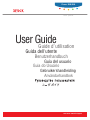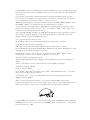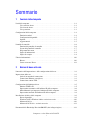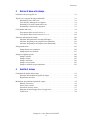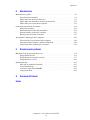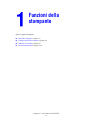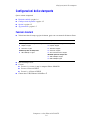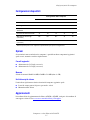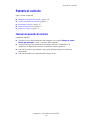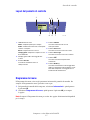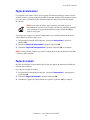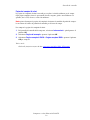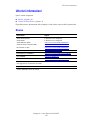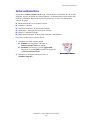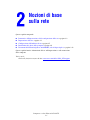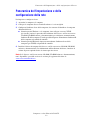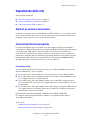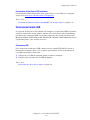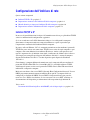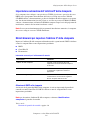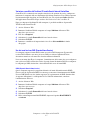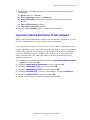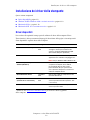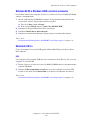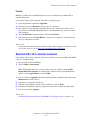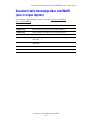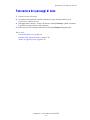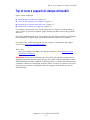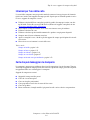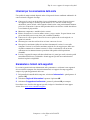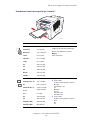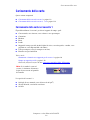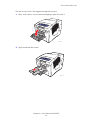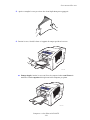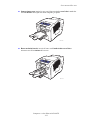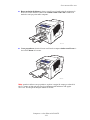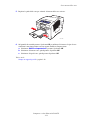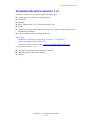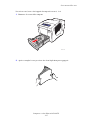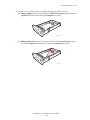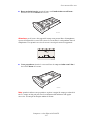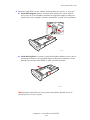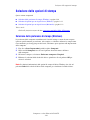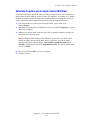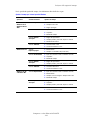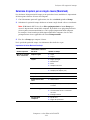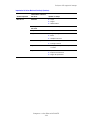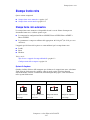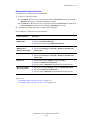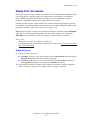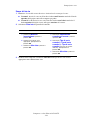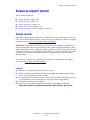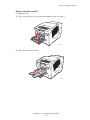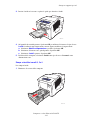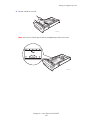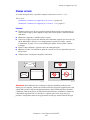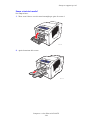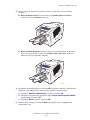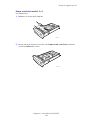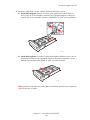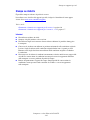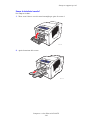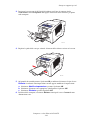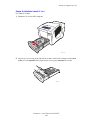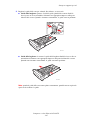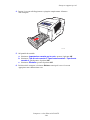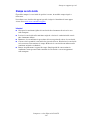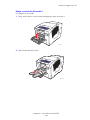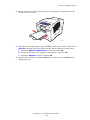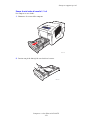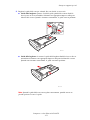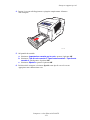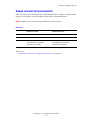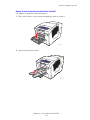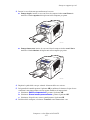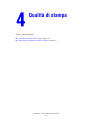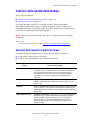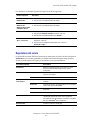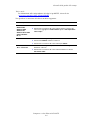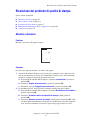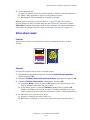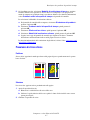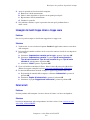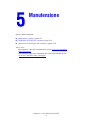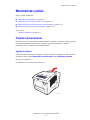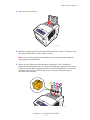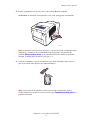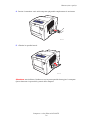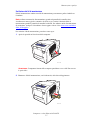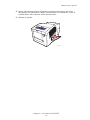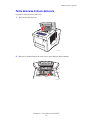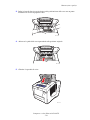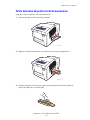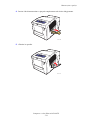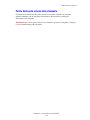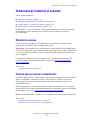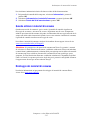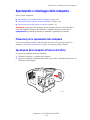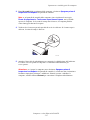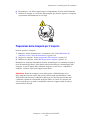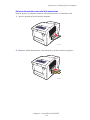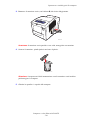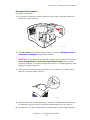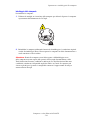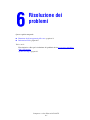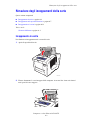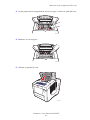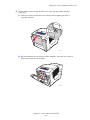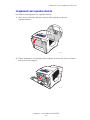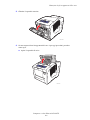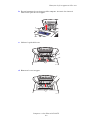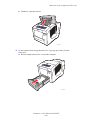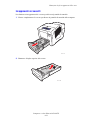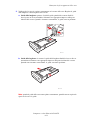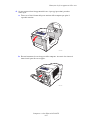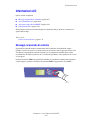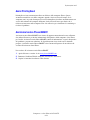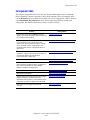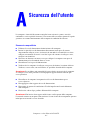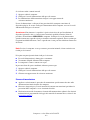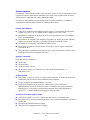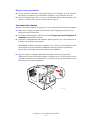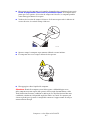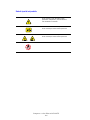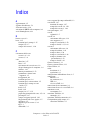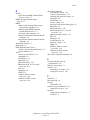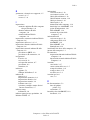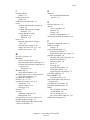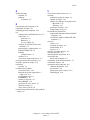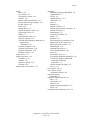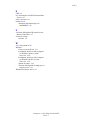Användarhandbok
Gebruikershandleiding
Guia do Usuário
Guía del usuario
Benutzerhandbuch
Guida dell'utente
Guide d’utilisation
color printer
User Guide
www.xerox.com/office/support
Phaser
®
8500/8550

Copyright © 2005 Xerox Corporation. Tutti i diritti riservati. I diritti non pubblicati sono protetti ai sensi delle leggi sul copyright
in vigore negli Stati Uniti. Il contenuto di questa pubblicazione non può essere riprodotto in alcuna forma senza l'autorizzazione di
Xerox Corporation.
La protezione del copyright reclamata comprende tutti i materiali e le informazioni tutelabili dalle leggi sul copyright ora
permessi per legge scritta o giudiziale o concessi più avanti, incluso, senza limitazione, il materiale generato dai programmi
software visualizzati sullo schermo quali stili, modelli, icone, schede video, aspetti, ecc.
XEROX
®
, The Document Company
®
, la X
®
digitale, CentreWare
®
, FinePoint
™
, infoSMART
®
,
Made For Each Other
®
, Phaser
®
,
PhaserSMART
®
, e Walk-Up
™
sono marchi di Xerox Corporation negli Stati Uniti e/o in altri Paesi.
Acrobat
®
, Adobe
®
Reader
®
, Adobe Type Manager
®
, ATM
™
, Illustrator
®
, PageMaker
®
, Photoshop
®
, PostScript
®
, Adobe
Brilliant
®
Screens, Adobe Garamond
®
, Adobe Jenson
™
, Birch
®
, Carta
®
, IntelliSelect
®
, Mythos
®
, Quake
®
e Tekton
®
sono
marchi di Xerox Corporation negli Stati Uniti e/o in altri Paesi.
Apple
®
, AppleTalk
®
, EtherTalk
®
, LaserWriter
®
, LocalTalk
®
, Macintosh
®
, Mac OS
®
, TrueType
®
, Apple Chancery
®
, Chicago
®
,
Geneva
®
, Monaco
®
, New York
®
e QuickDraw
®
sono marchi di Apple Computer, Inc. negli Stati Uniti e/o in altri Paesi.
Marigold
™
e Oxford
™
sono marchi di Alpha Omega Typography.
Avery
™
è un marchio di Avery Dennison Corporation.
HP-GL
®
, HP-UX
®
e PCL
®
sono marchi di Hewlett-Packard Corporation negli Stati Uniti e/o in altri Paesi.
Hoefler Text è stato progettato da Hoefler Type Foundry.
IBM
®
e AIX
®
sono marchi di International Business Machines Corporation negli Stati Uniti e/o in altri Paesi.
ITC Avant Guard Gothic
®
, ITC Bookman
®
, ITC Lubalin Graph
®
, ITC Mona Lisa
®
, ITC Symbol
®
, ITC Zapf Chancery
®
e ITC
Zapf Dingbats
®
sono marchi di International Typeface Corporation.
Bernhard Modern
™
, Clarendon
™
, Coronet
™
, Helvetica
™
, New Century Schoolbook
™
, Optima
™
, Palatino
™
, Stempel
Garamond
™
, Times
™
e Univers
™
sono marchi di Linotype-Hell AG e/o di sue consociate.
Macromedia
®
e Flash
®
sono marchi di Macromedia, Inc.
Windows
®
, Windows NT
®
, Windows Server
™
e Wingdings
®
sono marchi di Microsoft Corporation negli Stati Uniti e/o in
altri Paesi.
Albertus
™
, Arial
™
, Gill Sans
™
, Joanna
™
e Times New Roman
™
sono marchi di Monotype Imaging Inc.
Antique Olive
®
è un marchio di M. Olive.
Eurostile
™
è un marchio di Nebiolo.
Novell
®
, NetWare
®
, NDPS
®
, NDS
®
, Novell Directory Services
®
, IPX
™
e Novell Distributed Print Services
™
sono marchi di
Novell, Incorporated negli Stati Uniti e/o in altri Paesi.
Sun
SM
, Sun Microsystems
™
e Solaris
®
sono marchi di Sun Microsystems Incorporated negli Stati Uniti e/o in altri Paesi.
SWOP
®
è un marchio di SWOP, Inc.
UNIX
®
è un marchio negli Stati Uniti e in altri Paesi, concesso su licenza esclusiva di X/Open Company Limited.
In qualità di partner E
NERGY STAR
®
, Xerox Corporation garantisce che questo prodotto, con l’opzione ES, soddisfa le direttive
E
NERGY STAR per il risparmio energetico. Il nome e il logo ENERGY STAR sono marchi registrati negli Stati Uniti.
I colori PANTONE
®
generati potrebbero non corrispondere agli standard identificati da PANTONE. Consultare le pubblicazioni
PANTONE aggiornate per verificare l'accuratezza dei colori. PANTONE
®
e gli altri marchi di Pantone, Inc. sono di proprietà di
Pantone, Inc. © Pantone, Inc., 2000.

Stampante a colori Phaser® 8500/8550
i
Sommario
1 Funzioni della stampante
Parti della stampante . . . . . . . . . . . . . . . . . . . . . . . . . . . . . . . . . . . . . . . . . . . . . . . . . . . . . . . 1-2
Vista anteriore destra . . . . . . . . . . . . . . . . . . . . . . . . . . . . . . . . . . . . . . . . . . . . . . . . . 1-2
Vista laterale destra. . . . . . . . . . . . . . . . . . . . . . . . . . . . . . . . . . . . . . . . . . . . . . . . . . . 1-3
Vista posteriore . . . . . . . . . . . . . . . . . . . . . . . . . . . . . . . . . . . . . . . . . . . . . . . . . . . . . . 1-3
Configurazioni della stampante. . . . . . . . . . . . . . . . . . . . . . . . . . . . . . . . . . . . . . . . . . . . . . . 1-4
Funzioni standard . . . . . . . . . . . . . . . . . . . . . . . . . . . . . . . . . . . . . . . . . . . . . . . . . . . . 1-4
Configurazioni disponibili . . . . . . . . . . . . . . . . . . . . . . . . . . . . . . . . . . . . . . . . . . . . . 1-5
Opzioni . . . . . . . . . . . . . . . . . . . . . . . . . . . . . . . . . . . . . . . . . . . . . . . . . . . . . . . . . . . . 1-5
Aggiornamenti . . . . . . . . . . . . . . . . . . . . . . . . . . . . . . . . . . . . . . . . . . . . . . . . . . . . . . 1-5
Pannello di controllo . . . . . . . . . . . . . . . . . . . . . . . . . . . . . . . . . . . . . . . . . . . . . . . . . . . . . . . 1-6
Funzioni del pannello di controllo . . . . . . . . . . . . . . . . . . . . . . . . . . . . . . . . . . . . . . . 1-6
Layout del pannello di controllo . . . . . . . . . . . . . . . . . . . . . . . . . . . . . . . . . . . . . . . . 1-7
Diagramma dei menu . . . . . . . . . . . . . . . . . . . . . . . . . . . . . . . . . . . . . . . . . . . . . . . . . 1-7
Pagine di informazioni . . . . . . . . . . . . . . . . . . . . . . . . . . . . . . . . . . . . . . . . . . . . . . . . 1-8
Pagine di esempio . . . . . . . . . . . . . . . . . . . . . . . . . . . . . . . . . . . . . . . . . . . . . . . . . . . . 1-8
Ulteriori informazioni . . . . . . . . . . . . . . . . . . . . . . . . . . . . . . . . . . . . . . . . . . . . . . . . . . . . . 1-10
Risorse. . . . . . . . . . . . . . . . . . . . . . . . . . . . . . . . . . . . . . . . . . . . . . . . . . . . . . . . . . . . 1-10
Centro assistenza Xerox . . . . . . . . . . . . . . . . . . . . . . . . . . . . . . . . . . . . . . . . . . . . . . 1-11
2 Nozioni di base sulla rete
Panoramica dell'impostazione e della configurazione della rete. . . . . . . . . . . . . . . . . . . . . . 2-2
Impostazione della rete . . . . . . . . . . . . . . . . . . . . . . . . . . . . . . . . . . . . . . . . . . . . . . . . . . . . . 2-3
Scelta di un metodo di connessione . . . . . . . . . . . . . . . . . . . . . . . . . . . . . . . . . . . . . . 2-3
Connessione Ethernet (consigliata). . . . . . . . . . . . . . . . . . . . . . . . . . . . . . . . . . . . . . . 2-3
Connessione tramite USB . . . . . . . . . . . . . . . . . . . . . . . . . . . . . . . . . . . . . . . . . . . . . . 2-4
Configurazione dell'indirizzo di rete . . . . . . . . . . . . . . . . . . . . . . . . . . . . . . . . . . . . . . . . . . . 2-5
Indirizzi TCP/IP e IP. . . . . . . . . . . . . . . . . . . . . . . . . . . . . . . . . . . . . . . . . . . . . . . . . . 2-5
Impostazione automatica dell’indirizzo IP della stampante . . . . . . . . . . . . . . . . . . . . 2-6
Metodi dinamici per impostare l'indirizzo IP della stampante . . . . . . . . . . . . . . . . . . 2-6
Impostazione manuale dell'indirizzo IP della stampante . . . . . . . . . . . . . . . . . . . . . . 2-8
Installazione dei driver della stampante . . . . . . . . . . . . . . . . . . . . . . . . . . . . . . . . . . . . . . . . 2-9
Driver disponibili . . . . . . . . . . . . . . . . . . . . . . . . . . . . . . . . . . . . . . . . . . . . . . . . . . . . 2-9
Windows 98 SE e Windows 2000 o versioni successive . . . . . . . . . . . . . . . . . . . . . 2-10
Macintosh OS 9.x . . . . . . . . . . . . . . . . . . . . . . . . . . . . . . . . . . . . . . . . . . . . . . . . . . . 2-10
Macintosh OS X 10.2 e versioni successive . . . . . . . . . . . . . . . . . . . . . . . . . . . . . . . 2-11
Documenti della Knowledge Base infoSMART (solo in lingua inglese) . . . . . . . . . . . . . . 2-12

Sommario
Stampante a colori Phaser® 8500/8550
ii
3 Nozioni di base sulla stampa
Panoramica dei passaggi di base . . . . . . . . . . . . . . . . . . . . . . . . . . . . . . . . . . . . . . . . . . . . . . 3-2
Tipi di carta e supporti di stampa utilizzabili . . . . . . . . . . . . . . . . . . . . . . . . . . . . . . . . . . . . 3-3
Istruzioni per l'uso della carta . . . . . . . . . . . . . . . . . . . . . . . . . . . . . . . . . . . . . . . . . . . 3-4
Carta che può danneggiare la stampante. . . . . . . . . . . . . . . . . . . . . . . . . . . . . . . . . . . 3-4
Istruzioni per la conservazione della carta . . . . . . . . . . . . . . . . . . . . . . . . . . . . . . . . . 3-5
Grammature e formati carta supportati . . . . . . . . . . . . . . . . . . . . . . . . . . . . . . . . . . . . 3-5
Caricamento della carta . . . . . . . . . . . . . . . . . . . . . . . . . . . . . . . . . . . . . . . . . . . . . . . . . . . . . 3-8
Caricamento della carta nel cassetto 1 . . . . . . . . . . . . . . . . . . . . . . . . . . . . . . . . . . . . 3-8
Caricamento della carta nel cassetto 2, 3 o 4 . . . . . . . . . . . . . . . . . . . . . . . . . . . . . . 3-14
Selezione delle opzioni di stampa . . . . . . . . . . . . . . . . . . . . . . . . . . . . . . . . . . . . . . . . . . . . 3-20
Selezione delle preferenze di stampa (Windows) . . . . . . . . . . . . . . . . . . . . . . . . . . . 3-20
Selezione di opzioni per un singolo lavoro (Windows) . . . . . . . . . . . . . . . . . . . . . . 3-21
Selezione di opzioni per un singolo lavoro (Macintosh) . . . . . . . . . . . . . . . . . . . . . 3-23
Stampa fronte retro . . . . . . . . . . . . . . . . . . . . . . . . . . . . . . . . . . . . . . . . . . . . . . . . . . . . . . . 3-25
Stampa fronte retro automatica. . . . . . . . . . . . . . . . . . . . . . . . . . . . . . . . . . . . . . . . . 3-25
Stampa fronte retro manuale. . . . . . . . . . . . . . . . . . . . . . . . . . . . . . . . . . . . . . . . . . . 3-27
Stampa su supporti speciali . . . . . . . . . . . . . . . . . . . . . . . . . . . . . . . . . . . . . . . . . . . . . . . . . 3-29
Stampa su lucidi . . . . . . . . . . . . . . . . . . . . . . . . . . . . . . . . . . . . . . . . . . . . . . . . . . . . 3-29
Stampa su buste. . . . . . . . . . . . . . . . . . . . . . . . . . . . . . . . . . . . . . . . . . . . . . . . . . . . . 3-35
Stampa su etichette . . . . . . . . . . . . . . . . . . . . . . . . . . . . . . . . . . . . . . . . . . . . . . . . . . 3-41
Stampa su carta lucida. . . . . . . . . . . . . . . . . . . . . . . . . . . . . . . . . . . . . . . . . . . . . . . . 3-47
Stampa su formati carta personalizzati . . . . . . . . . . . . . . . . . . . . . . . . . . . . . . . . . . . 3-53
4 Qualità di stampa
Controllo della qualità delle stampe . . . . . . . . . . . . . . . . . . . . . . . . . . . . . . . . . . . . . . . . . . . 4-2
Selezione della modalità di qualità di stampa. . . . . . . . . . . . . . . . . . . . . . . . . . . . . . . 4-2
Regolazione del colore . . . . . . . . . . . . . . . . . . . . . . . . . . . . . . . . . . . . . . . . . . . . . . . . 4-3
Risoluzione dei problemi di qualità di stampa . . . . . . . . . . . . . . . . . . . . . . . . . . . . . . . . . . . 4-5
Macchie o sbavature . . . . . . . . . . . . . . . . . . . . . . . . . . . . . . . . . . . . . . . . . . . . . . . . . . 4-5
Strisce chiare casuali. . . . . . . . . . . . . . . . . . . . . . . . . . . . . . . . . . . . . . . . . . . . . . . . . . 4-6
Prevalenza di strisce chiare. . . . . . . . . . . . . . . . . . . . . . . . . . . . . . . . . . . . . . . . . . . . . 4-7
Immagini dei lucidi troppo chiare o troppo scure. . . . . . . . . . . . . . . . . . . . . . . . . . . . 4-8
Colori errati. . . . . . . . . . . . . . . . . . . . . . . . . . . . . . . . . . . . . . . . . . . . . . . . . . . . . . . . . 4-8

Sommario
Stampante a colori Phaser® 8500/8550
iii
5 Manutenzione
Manutenzione e pulizia . . . . . . . . . . . . . . . . . . . . . . . . . . . . . . . . . . . . . . . . . . . . . . . . . . . . . 5-2
Procedura di manutenzione. . . . . . . . . . . . . . . . . . . . . . . . . . . . . . . . . . . . . . . . . . . . . 5-2
Pulizia della lama di rilascio della carta . . . . . . . . . . . . . . . . . . . . . . . . . . . . . . . . . . . 5-9
Pulizia della lama del pulitore del kit di manutenzione . . . . . . . . . . . . . . . . . . . . . . 5-11
Pulizia della parte esterna della stampante . . . . . . . . . . . . . . . . . . . . . . . . . . . . . . . . 5-13
Ordinazione dei materiali di consumo. . . . . . . . . . . . . . . . . . . . . . . . . . . . . . . . . . . . . . . . . 5-14
Materiali di consumo . . . . . . . . . . . . . . . . . . . . . . . . . . . . . . . . . . . . . . . . . . . . . . . . 5-14
Elementi della procedura di manutenzione. . . . . . . . . . . . . . . . . . . . . . . . . . . . . . . . 5-14
Quando ordinare i materiali di consumo. . . . . . . . . . . . . . . . . . . . . . . . . . . . . . . . . . 5-15
Riciclaggio dei materiali di consumo . . . . . . . . . . . . . . . . . . . . . . . . . . . . . . . . . . . . 5-15
Spostamento e imballaggio della stampante . . . . . . . . . . . . . . . . . . . . . . . . . . . . . . . . . . . . 5-16
Precauzioni per lo spostamento della stampante. . . . . . . . . . . . . . . . . . . . . . . . . . . . 5-16
Spostamento della stampante all'interno dell'ufficio. . . . . . . . . . . . . . . . . . . . . . . . . 5-16
Preparazione della stampante per il trasporto . . . . . . . . . . . . . . . . . . . . . . . . . . . . . . 5-18
6 Risoluzione dei problemi
Rimozione degli inceppamenti della carta. . . . . . . . . . . . . . . . . . . . . . . . . . . . . . . . . . . . . . . 6-2
Inceppamento in uscita . . . . . . . . . . . . . . . . . . . . . . . . . . . . . . . . . . . . . . . . . . . . . . . . 6-2
Inceppamento nel coperchio anteriore . . . . . . . . . . . . . . . . . . . . . . . . . . . . . . . . . . . . 6-7
Inceppamenti nei cassetti . . . . . . . . . . . . . . . . . . . . . . . . . . . . . . . . . . . . . . . . . . . . . 6-12
Informazioni utili. . . . . . . . . . . . . . . . . . . . . . . . . . . . . . . . . . . . . . . . . . . . . . . . . . . . . . . . . 6-17
Messaggi sul pannello di controllo . . . . . . . . . . . . . . . . . . . . . . . . . . . . . . . . . . . . . 6-17
Avvisi PrintingScout. . . . . . . . . . . . . . . . . . . . . . . . . . . . . . . . . . . . . . . . . . . . . . . . . 6-18
Assistenza tecnica PhaserSMART . . . . . . . . . . . . . . . . . . . . . . . . . . . . . . . . . . . . . . 6-18
Collegamenti Web. . . . . . . . . . . . . . . . . . . . . . . . . . . . . . . . . . . . . . . . . . . . . . . . . . . 6-19
A Sicurezza dell'utente
Indice

Parti della stampante
Stampante a colori Phaser® 8500/8550
1-2
Parti della stampante
Questa sezione comprende
■ Vista anteriore destra a pagina 1-2
■ Vista laterale destra a pagina 1-3
■ Vista posteriore a pagina 1-3
Vista anteriore destra
1. Alimentatore opzionale da 525 fogli (cassetto 4)
2. Alimentatore opzionale da 525 fogli (cassetto 3)
3. Cassetto 2 standard da 525 fogli
4. Cassetto 1 da 100 fogli
5. Pannello di controllo
6. Sblocco del coperchio di uscita
7. Sblocco del coperchio anteriore
8. Coperchio di uscita
9. Caricatore dell'inchiostro/Coperchio superiore
10. Estensione del cassetto di uscita Legal/A4
11. Coperchio di interfaccia
12. Sportello laterale
8500-044
1
2
3
4
7
9
10
8
6
5
12
11

Parti della stampante
Stampante a colori Phaser® 8500/8550
1-3
Vista laterale destra
Vista posteriore
1. Kit di manutenzione
2. Contenitore scorie
3. Connessione del cavo di alimentazione
4. Interruttore di alimentazione
5. Connessione USB
6. Scheda di configurazione
7. Connessione Ethernet 10/100 Base-T
1. Unità disco rigido opzionale
2. Due slot per la RAM
8500-045
1
2
3
4
5
6
7
1
8500-046
2

Configurazioni della stampante
Stampante a colori Phaser® 8500/8550
1-4
Configurazioni della stampante
Questa sezione comprende
■ Funzioni standard a pagina 1-4
■ Configurazioni disponibili a pagina 1-5
■ Opzioni a pagina 1-5
■ Aggiornamenti a pagina 1-5
Funzioni standard
■ Velocità massima di stampa (pagine al minuto, ppm) con carta normale di formato Letter:
■ Font: PostScript e PCL
■ Cassetti
■ Cassetto 1 e cassetto 2: tutte le stampanti Phaser 8500/8550
■ Cassetto 3: Phaser 8550DT
■ Cassetti 3 e 4: Phaser 8550DX
■ Connessione: USB, Ethernet 10/100 Base-T
Stampanti a colori Phaser 8500 Stampanti a colori Phaser 8550
Modalità qualità di stampa PostScript
■ Rapida: 24 ppm
■ Avanzata: 12 ppm
Modalità qualità di stampa PCL
■ 300 x 600 dpi: 13 ppm
Modalità qualità di stampa PostScript
■ Rapida: 30 ppm
■ Standard: 24 ppm
■ Avanzata: 16 ppm
■ Alta risoluzione/Foto: 10 ppm
Modalità qualità di stampa PCL
■ 300 x 600 dpi: 16 ppm
■ 600 x 600 dpi: 8 ppm

Configurazioni della stampante
Stampante a colori Phaser® 8500/8550
1-5
Configurazioni disponibili
Opzioni
Se non inclusi come standard con la stampante, è possibile ordinare componenti aggiuntivi
quali cassetti, memoria e un disco rigido interno.
Cassetti aggiuntivi
■ Alimentatore da 525 fogli (cassetto 3)
■ Alimentatore da 525 fogli (cassetto 4)
Memoria
Schede di memoria RAM: 128 MB, 256 MB e 512 MB (fino a 1 GB)
Unità disco rigido interna
L’unità disco rigido interna fornisce funzioni di stampante aggiuntive quali:
■ Lavori di stampa protetti, di prova, personali e salvati
■ Memorizzazione di font
Aggiornamenti
Per ordinare il kit di aggiornamento da Phaser 8550DP a 8550DX, rivolgersi al rivenditore di
zona oppure visitare il sito www.xerox.com/office/8500_8550supplies
.
Configurazioni della stampante
8500N 8500DN 8550DP 8550DT 8550DX
Memoria (MB) 128 128 256 256 512
Disco rigido interno No* No* No* No* Sì
Stampa fronte retro
automatica
No Sì Sì Sì Sì
Connessione Ethernet 10/100 Sì Sì Sì Sì Sì
Alimentatore da 525 fogli
(cassetto 3)
No* No* No* Sì Sì
Alimentatore da 525 fogli
(cassetto 4)
No* No* No* No* Sì
*Questa opzione può essere acquistata separatamente per questa configurazione.

Pannello di controllo
Stampante a colori Phaser® 8500/8550
1-6
Pannello di controllo
Questa sezione comprende
■ Funzioni del pannello di controllo a pagina 1-6
■ Layout del pannello di controllo a pagina 1-7
■ Diagramma dei menu a pagina 1-7
■ Pagine di informazioni a pagina 1-8
■ Pagine di esempio a pagina 1-8
Funzioni del pannello di controllo
Pannello di controllo:
■ Visualizza lo stato di funzionamento della stampante (ad esempio: Stampa in corso,
Pronta per stampare), errori e avvertenze della stampante.
■ Visualizza messaggi che richiedono il caricamento della carta, l'ordinazione e la
sostituzione dei materiali di consumo e la rimozione degli inceppamenti.
■ Consente di accedere agli strumenti e alle pagine di informazioni per la risoluzione
dei problemi.
■ Consente di modificare le impostazioni di stampa e di rete.

Pannello di controllo
Stampante a colori Phaser® 8500/8550
1-7
Layout del pannello di controllo
Diagramma dei menu
Il Diagramma dei menu assiste negli spostamenti nei menu del pannello di controllo. Per
stampare il Diagramma dei menu, procedere come segue.
1. Dal pannello di controllo della stampante, selezionare Informazioni e quindi premere
il pulsante OK.
2. Selezionare Diagramma dei menu, quindi premere il pulsante OK per stampare
la pagina.
Nota: Stampare il Diagramma dei menu per vedere altre pagine di informazioni disponibili
per la stampa.
1. LED indicatore di stato:
Verde: stampante pronta per la stampa
Giallo: condizione di avvertenza, la stampante
continua a stampare
Rosso: sequenza di avvio o errore
Lampeggiante: stampante occupata o in fase
di riscaldamento
2. Il display grafico indica messaggi di stato
e menu
3. Pulsante Annulla
Consente di annullare il lavoro di
stampa corrente.
4. Pulsante Indietro
Consente di ritornare alla voce di
menu precedente.
5. Pulsante Freccia su
Consente di scorrere i menu verso l'alto.
6. Pulsante Freccia giù
Consente di scorrere i menu verso il basso.
7. Pulsante
OK
Consente di accettare l'impostazione
selezionata.
8. Pulsante Guida (?)
Consente di visualizzare un messaggio della
guida con informazioni sulla stampante, come
stato della stampante, messaggi di errore e
informazioni di manutenzione.
Phaser 8500
8500-048
3
1
4
5
6
7
8
READY TO PRINT
Walk-Up Features
Information
Paper Tray Setup
Printer Setup
Troubleshooting
2

Pannello di controllo
Stampante a colori Phaser® 8500/8550
1-8
Pagine di informazioni
La stampante viene fornita con una serie di pagine di informazioni utili per ottenere risultati
ottimali. Accedere a queste pagine dal pannello di controllo. Stampare il Diagramma dei menu
per vedere dove si trovano le pagine di informazioni nella struttura dei menu sul pannello
di controllo.
Ad esempio, per stampare la pagina di configurazione, che visualizza informazioni attuali
sulla stampante, procedere come segue.
1. Dal pannello di controllo della stampante, selezionare Informazioni e premere il
pulsante OK.
2. Selezionare Pagine di informazioni e premere il pulsante OK.
3. Selezionare Pagina di configurazione e premere il pulsante OK per stamparla.
Nota: è anche possibile stampare la pagina di configurazione da Servizi Internet CentreWare
e dal driver della stampante.
Pagine di esempio
Insieme alla stampante vengono fornite delle pagine di esempio che dimostrano le differenti
funzioni della stampante.
Per stampare le pagine di esempio
1. Dal pannello di controllo della stampante, selezionare Informazioni e quindi premere
il pulsante OK.
2. Selezionare Pagine di esempio e premere il pulsante OK.
3. Selezionare la pagina di esempio desiderata e premere il pulsante OK per stampare.
Nota: questa icona di stampa appare prima dei titoli delle pagine di
informazioni che possono essere stampate. Quando sul pannello di controllo
viene evidenziata la pagina di informazioni, premere il pulsante OK per
stampare tale pagina.

Pannello di controllo
Stampante a colori Phaser® 8500/8550
1-9
Pagine dei campioni di colori
Le pagine dei campioni di colori sono utili per scegliere i colori da utilizzare per le stampe.
Ogni pagina campione elenca le percentuali di ciano, magenta, giallo e nero utilizzate o le
quantità (da 0 a 255) di rosso, verde e blu utilizzate.
Nota: prima di stampare le pagine dei campioni, selezionare la modalità di qualità di stampa e
la correzione del colore sul pannello di controllo per il lavoro di stampa.
Per stampare le pagine dei campioni di colori:
1. Dal pannello di controllo della stampante, selezionare Informazioni e quindi premere il
pulsante OK.
2. Selezionare Pagine di esempio e premere il pulsante OK.
3. Selezionare Pagine campioni CMYK o Pagine campioni RGB e premere il pulsante
OK per stampare.
Ve d e re a nch e :
Guida alle funzioni avanzate sul sito www.xerox.com/office/8500_8550support

Ulteriori informazioni
Stampante a colori Phaser® 8500/8550
1-10
Ulteriori informazioni
Questa sezione comprende
■ Risorse a pagina 1-10
■ Centro assistenza Xerox a pagina 1-11
È possibile ottenere informazioni sulla stampante e sulle relative capacità dalle seguenti fonti.
Risorse
Informazioni Origine
Guida all'installazione*
Guida rapida*
Guida dell'utente (PDF)
Guida alle funzioni avanzate (PDF)
In dotazione con la stampante
In dotazione con la stampante
www.xerox.com/office/8500_8550support
www.xerox.com/office/8500_8550support
Esercitazioni su video www.xerox.com/office/8500_8550support
Strumenti di gestione della stampante www.xerox.com/office/pmtools
Knowledge Base infoSMART www.xerox.com/office/8500_8550infoSMART
PhaserSMART www.phaserSMART.com
Assistenza tecnica www.xerox.com/office/8500_8550support
Informazioni sulla selezione dei menu e i
messaggi di errore sul pannello di controllo
Pulsante Guida (?) sul pannello di controllo
Pagine di informazioni Menu del pannello di controllo
* Anche disponibile sul sito Assistenza.

Ulteriori informazioni
Stampante a colori Phaser® 8500/8550
1-11
Centro assistenza Xerox
Il programma Centro assistenza Xerox viene caricato durante l'installazione del driver della
stampante. Appare sul desktop dei sistemi Windows e viene memorizzato nella cartella delle
utilità dei sistemi Mac. Rappresenta il punto di partenza per accedere alle informazioni
elencate di seguito.
■ Manuali dell'utente ed esercitazioni su video
■ Problemi e soluzioni
■ Stato della stampante e dei materiali di consumo
■ Ordinazione e riciclaggio dei materiali di consumo
■ Risposte a domande frequenti
■ Impostazioni predefinite del driver della stampante (solo Windows)
Per avviare l'utilità Centro assistenza Xerox
1. Selezionare una delle seguenti opzioni.
■ Windows: fare doppio clic sull'icona di
Centro assistenza Xerox sul desktop.
■ Macintosh: selezionare la cartella Applicazioni,
selezionare la cartella Utilità e quindi fare doppio clic
su Centro assistenza Xerox.
2. Selezionare la stampante nell'elenco a discesa
Seleziona stampante.

Stampante a colori Phaser® 8500/8550
2-1
Questo capitolo comprende
■ Panoramica dell'impostazione e della configurazione della rete a pagina 2-2
■ Impostazione della rete a pagina 2-3
■ Configurazione dell'indirizzo di rete a pagina 2-5
■ Installazione dei driver della stampante a pagina 2-9
■ Documenti della Knowledge Base infoSMART (solo in lingua inglese) a pagina 2-12
Questo capitolo fornisce informazioni di base sull'impostazione e sulla connessione
della stampante.
Ve d e re a nch e :
Guida alle funzioni avanzate sul sito www.xerox.com/office/8500_8550support
Nozioni di base
sulla rete

Panoramica dell'impostazione e della configurazione della rete
Stampante a colori Phaser® 8500/8550
2-2
Panoramica dell'impostazione e della
configurazione della rete
Per impostare e configurare la rete
1. Accendere la stampante e il computer.
2. Collegare la stampante alla rete usando l'hardware e i cavi consigliati.
3. Configurare l'indirizzo di rete della stampante, che consente di identificare la stampante
all'interno della rete.
■ Sistemi operativi Windows: se la stampante viene collegata a una rete TCP/IP
già esistente, lanciare la procedura di installazione dal Software and Documentation
CD-ROM (CD-ROM software e documentazione) per configurare automaticamente
l'indirizzo IP della stampante. È anche possibile impostare manualmente l'indirizzo IP
della stampante sul pannello di controllo.
■ Sistemi operativi Macintosh: impostare manualmente l'indirizzo di rete della
stampante (per TCP/IP) sul pannello di controllo.
4. Installare il driver sul computer dal Software and Documentation CD-ROM (CD-ROM
software e documentazione). Per informazioni sull'installazione dei driver, consultare la
sezione di questo capitolo relativa al sistema operativo in uso.
Nota: Se il Software and Documentation CD-ROM (CD-ROM software e documentazione)
non è disponibile, è possibile scaricare la versione più aggiornata del driver da
www.xerox.com/office/drivers
.

Impostazione della rete
Stampante a colori Phaser® 8500/8550
2-3
Impostazione della rete
Questa sezione comprende
■ Scelta di un metodo di connessione a pagina 2-3
■ Connessione Ethernet (consigliata) a pagina 2-3
■ Connessione tramite USB a pagina 2-4
Scelta di un metodo di connessione
Connettere la stampante alla rete tramite Ethernet o USB. L'hardware e i cavi richiesti variano
in base al tipo di connessione scelto. I cavi e l'hardware non sono generalmente forniti con la
stampante e devono, pertanto, essere acquistati separatamente.
Connessione Ethernet (consigliata)
La connessione Ethernet può essere utilizzata per più computer. Supporta più stampanti e
sistemi sulla rete Ethernet. È consigliata una connessione Ethernet poiché è più veloce rispetto
a una connessione USB. Inoltre, consente all'utente l'accesso diretto a CentreWare IS.
CentreWare IS è costituito da una semplice interfaccia che permette di gestire, configurare e
monitorare le stampanti della rete direttamente dal desktop usando un server Web incorporato.
Per informazioni più dettagliate su CentreWare IS, fare clic sul pulsante Guida all'interno
dell'applicazione per accedere alla Guida in linea di CentreWare IS.
Connessione di rete
A seconda della configurazione del sistema in uso, per la connessione Ethernet è necessario
disporre dell'hardware e dei cavi seguenti.
■ Per la connessione a un solo computer, è necessario un cavo crossover Ethernet RJ-45.
■ Per la connessione a uno o più computer tramite hub, sono necessari un hub Ethernet e due
cavi a doppino intrecciato (categoria 5/RJ-45).
■ Per la connessione a uno o più computer tramite cavo o router DSL, sono necessari un
cavo o un router DSL e due o più cavi a doppino intrecciato (categoria 5/RJ-45). Un cavo
per dispositivo.
■ Per la connessione a uno o più computer tramite hub, collegare il computer all'hub con un
cavo, quindi collegare la stampante all'hub con il secondo cavo. Utilizzare una qualsiasi
porta dell’hub, eccetto la porta uplink.
I protocolli più comunemente utilizzati con Ethernet sono TCP/IP ed EtherTalk.
Per stampare con un protocollo TCP/IP, il computer e la stampante devono disporre
di un indirizzo IP univoco.
Ve d e re a nch e :
Configurazione dell'indirizzo di rete a pagina 2-5
Installazione dei driver della stampante a pagina 2-9

Impostazione della rete
Stampante a colori Phaser® 8500/8550
2-4
Connessione di rete (Cavo o DSL) autonoma
Per informazioni sulla configurazione di una connessione via cavo o DSL per la stampante,
visitare il sito www.xerox.com/office/8500_8550infosmart
.
Ve d e re a nch e :
Documenti della Knowledge Base infoSMART (solo in lingua inglese) a pagina 2-12
Connessione tramite USB
Se si prevede di collegare un solo computer alla stampante, la connessione USB ha una buona
velocità di trasmissione dei dati, anche se inferiore alla velocità di una connessione Ethernet.
Per abilitare una connessione USB, i PC devono eseguire uno dei seguenti sistemi operativi:
Microsoft Windows 98 SE, Windows Me, Windows XP o Windows 2000. I Macintosh devono
eseguire Mac OS 9.x o una versione successiva.
Connessione USB
Per la connessione tramite porta USB si utilizza un cavo standard USB A/B. Il cavo non è
incluso con la stampante e deve essere acquistato separatamente. Accertarsi di utilizzare il
cavo USB corretto per la connessione.
1. Collegare il cavo USB alla stampante quindi accendere la stampante.
2. Collegare l'altra estremità del cavo USB al computer.
Ve d e re a nch e :
Installazione dei driver della stampante a pagina 2-9
La pagina si sta caricando...
La pagina si sta caricando...
La pagina si sta caricando...
La pagina si sta caricando...
La pagina si sta caricando...
La pagina si sta caricando...
La pagina si sta caricando...
La pagina si sta caricando...
La pagina si sta caricando...
La pagina si sta caricando...
La pagina si sta caricando...
La pagina si sta caricando...
La pagina si sta caricando...
La pagina si sta caricando...
La pagina si sta caricando...
La pagina si sta caricando...
La pagina si sta caricando...
La pagina si sta caricando...
La pagina si sta caricando...
La pagina si sta caricando...
La pagina si sta caricando...
La pagina si sta caricando...
La pagina si sta caricando...
La pagina si sta caricando...
La pagina si sta caricando...
La pagina si sta caricando...
La pagina si sta caricando...
La pagina si sta caricando...
La pagina si sta caricando...
La pagina si sta caricando...
La pagina si sta caricando...
La pagina si sta caricando...
La pagina si sta caricando...
La pagina si sta caricando...
La pagina si sta caricando...
La pagina si sta caricando...
La pagina si sta caricando...
La pagina si sta caricando...
La pagina si sta caricando...
La pagina si sta caricando...
La pagina si sta caricando...
La pagina si sta caricando...
La pagina si sta caricando...
La pagina si sta caricando...
La pagina si sta caricando...
La pagina si sta caricando...
La pagina si sta caricando...
La pagina si sta caricando...
La pagina si sta caricando...
La pagina si sta caricando...
La pagina si sta caricando...
La pagina si sta caricando...
La pagina si sta caricando...
La pagina si sta caricando...
La pagina si sta caricando...
La pagina si sta caricando...
La pagina si sta caricando...
La pagina si sta caricando...
La pagina si sta caricando...
La pagina si sta caricando...
La pagina si sta caricando...
La pagina si sta caricando...
La pagina si sta caricando...
La pagina si sta caricando...
La pagina si sta caricando...
La pagina si sta caricando...
La pagina si sta caricando...
La pagina si sta caricando...
La pagina si sta caricando...
La pagina si sta caricando...
La pagina si sta caricando...
La pagina si sta caricando...
La pagina si sta caricando...
La pagina si sta caricando...
La pagina si sta caricando...
La pagina si sta caricando...
La pagina si sta caricando...
La pagina si sta caricando...
La pagina si sta caricando...
La pagina si sta caricando...
La pagina si sta caricando...
La pagina si sta caricando...
La pagina si sta caricando...
La pagina si sta caricando...
La pagina si sta caricando...
La pagina si sta caricando...
La pagina si sta caricando...
La pagina si sta caricando...
La pagina si sta caricando...
La pagina si sta caricando...
La pagina si sta caricando...
La pagina si sta caricando...
La pagina si sta caricando...
La pagina si sta caricando...
La pagina si sta caricando...
La pagina si sta caricando...
La pagina si sta caricando...
La pagina si sta caricando...
La pagina si sta caricando...
La pagina si sta caricando...
La pagina si sta caricando...
La pagina si sta caricando...
La pagina si sta caricando...
La pagina si sta caricando...
La pagina si sta caricando...
La pagina si sta caricando...
La pagina si sta caricando...
La pagina si sta caricando...
La pagina si sta caricando...
La pagina si sta caricando...
La pagina si sta caricando...
La pagina si sta caricando...
La pagina si sta caricando...
La pagina si sta caricando...
La pagina si sta caricando...
La pagina si sta caricando...
La pagina si sta caricando...
La pagina si sta caricando...
La pagina si sta caricando...
La pagina si sta caricando...
La pagina si sta caricando...
La pagina si sta caricando...
La pagina si sta caricando...
La pagina si sta caricando...
La pagina si sta caricando...
-
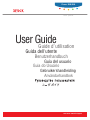 1
1
-
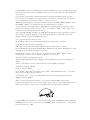 2
2
-
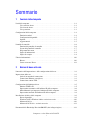 3
3
-
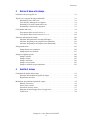 4
4
-
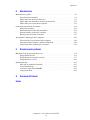 5
5
-
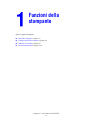 6
6
-
 7
7
-
 8
8
-
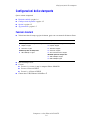 9
9
-
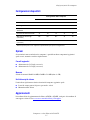 10
10
-
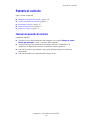 11
11
-
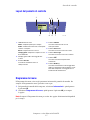 12
12
-
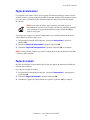 13
13
-
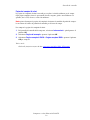 14
14
-
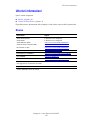 15
15
-
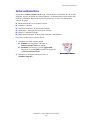 16
16
-
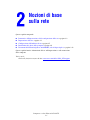 17
17
-
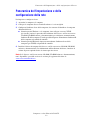 18
18
-
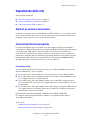 19
19
-
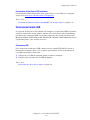 20
20
-
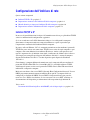 21
21
-
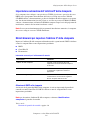 22
22
-
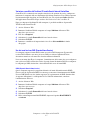 23
23
-
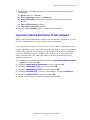 24
24
-
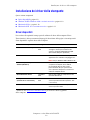 25
25
-
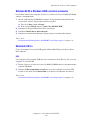 26
26
-
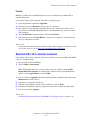 27
27
-
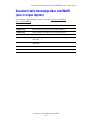 28
28
-
 29
29
-
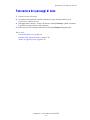 30
30
-
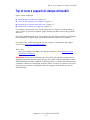 31
31
-
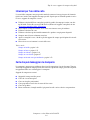 32
32
-
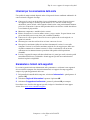 33
33
-
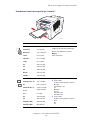 34
34
-
 35
35
-
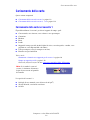 36
36
-
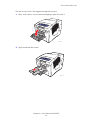 37
37
-
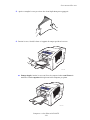 38
38
-
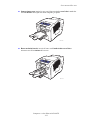 39
39
-
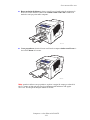 40
40
-
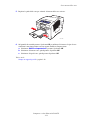 41
41
-
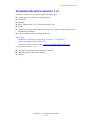 42
42
-
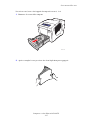 43
43
-
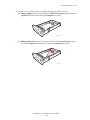 44
44
-
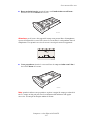 45
45
-
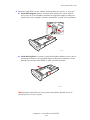 46
46
-
 47
47
-
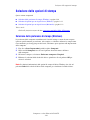 48
48
-
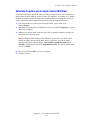 49
49
-
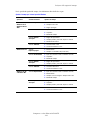 50
50
-
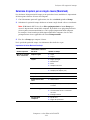 51
51
-
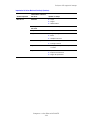 52
52
-
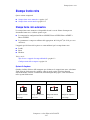 53
53
-
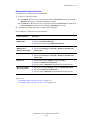 54
54
-
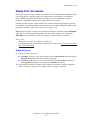 55
55
-
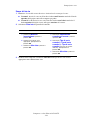 56
56
-
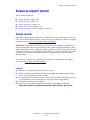 57
57
-
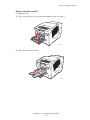 58
58
-
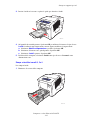 59
59
-
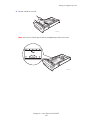 60
60
-
 61
61
-
 62
62
-
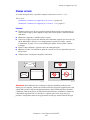 63
63
-
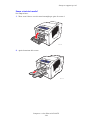 64
64
-
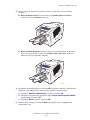 65
65
-
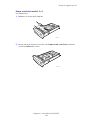 66
66
-
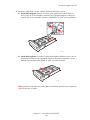 67
67
-
 68
68
-
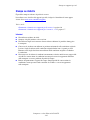 69
69
-
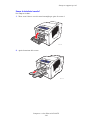 70
70
-
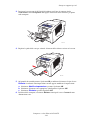 71
71
-
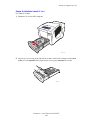 72
72
-
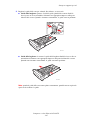 73
73
-
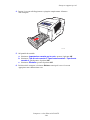 74
74
-
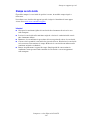 75
75
-
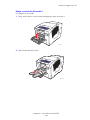 76
76
-
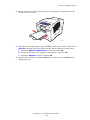 77
77
-
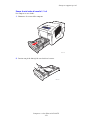 78
78
-
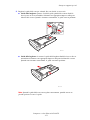 79
79
-
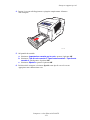 80
80
-
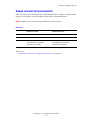 81
81
-
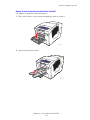 82
82
-
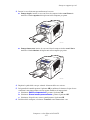 83
83
-
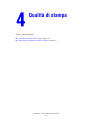 84
84
-
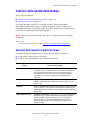 85
85
-
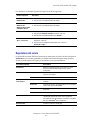 86
86
-
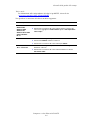 87
87
-
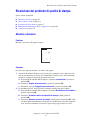 88
88
-
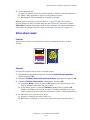 89
89
-
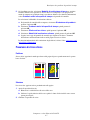 90
90
-
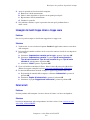 91
91
-
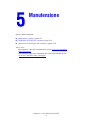 92
92
-
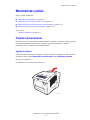 93
93
-
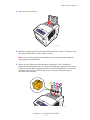 94
94
-
 95
95
-
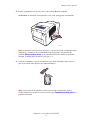 96
96
-
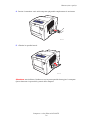 97
97
-
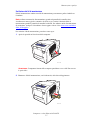 98
98
-
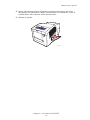 99
99
-
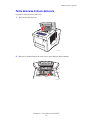 100
100
-
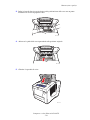 101
101
-
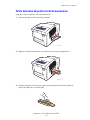 102
102
-
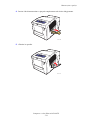 103
103
-
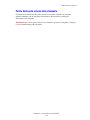 104
104
-
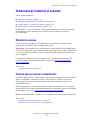 105
105
-
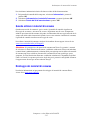 106
106
-
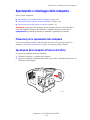 107
107
-
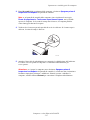 108
108
-
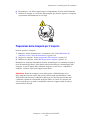 109
109
-
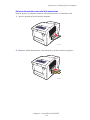 110
110
-
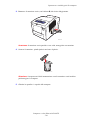 111
111
-
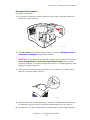 112
112
-
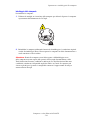 113
113
-
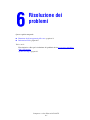 114
114
-
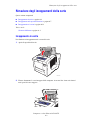 115
115
-
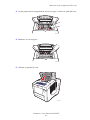 116
116
-
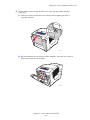 117
117
-
 118
118
-
 119
119
-
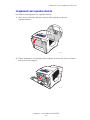 120
120
-
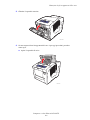 121
121
-
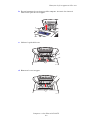 122
122
-
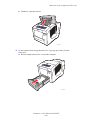 123
123
-
 124
124
-
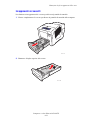 125
125
-
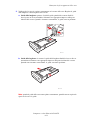 126
126
-
 127
127
-
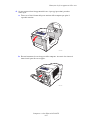 128
128
-
 129
129
-
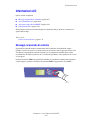 130
130
-
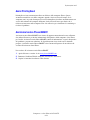 131
131
-
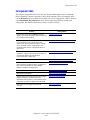 132
132
-
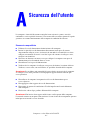 133
133
-
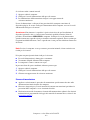 134
134
-
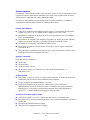 135
135
-
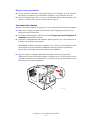 136
136
-
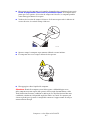 137
137
-
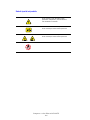 138
138
-
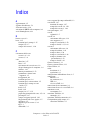 139
139
-
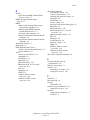 140
140
-
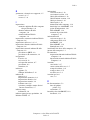 141
141
-
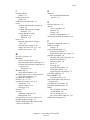 142
142
-
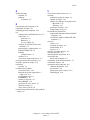 143
143
-
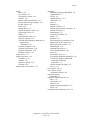 144
144
-
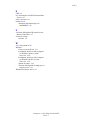 145
145